wps手机怎么云存档 手机WPS office云存档设置步骤
日期: 来源:小麦安卓网
wps手机怎么云存档,在现代社会手机已成为人们生活中不可或缺的一部分,而WPS Office作为一款功能强大的手机办公软件,更是备受广大用户的青睐。为了方便用户在不同设备上的文件同步和备份,WPS Office推出了云存档功能。通过手机WPS Office云存档设置步骤,用户可以将手机中的文件快速上传至云端,实现安全存储和随时随地的访问。接下来我们将详细介绍手机WPS Office云存档的设置步骤,让您轻松掌握这一实用技巧。
手机WPS office云存档设置步骤
具体步骤:
1.点击打开桌面上的软件
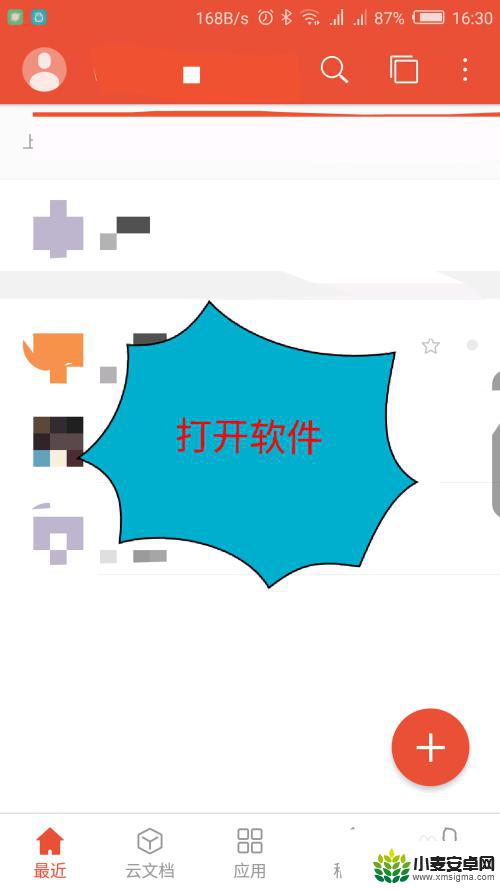
2.点击左上角的头像,要先登录账号才能使用云存档功能。
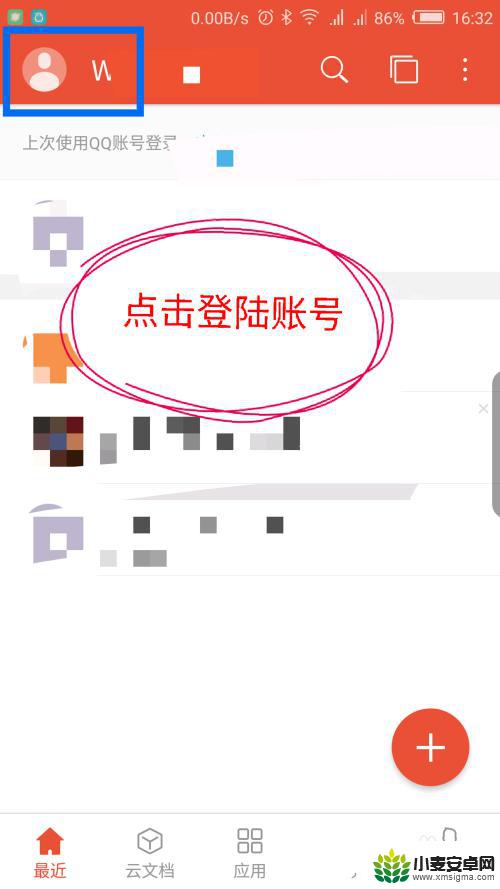
3.可以使用QQ微信手机号或者邮箱登录,都可以。点击更多还可以使用别的账号登录,登录方式很多。为了方便可以用QQ或微信登录。
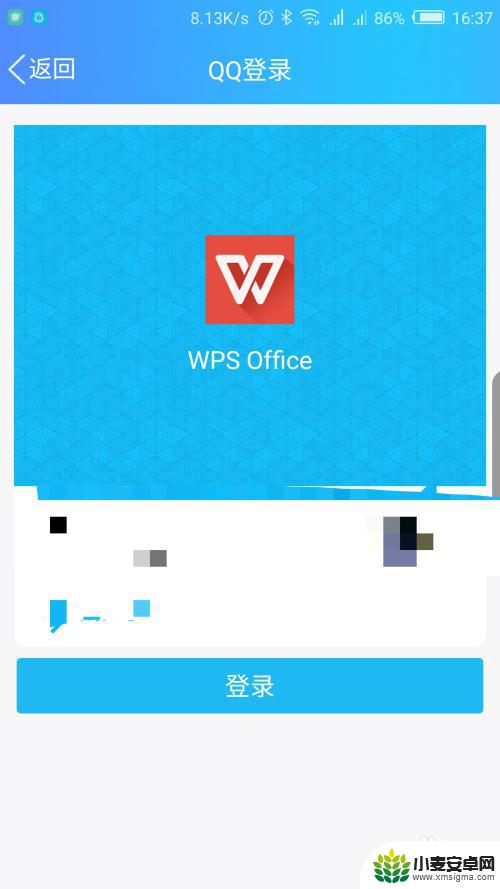
4.登录成功后,点击底部导航栏中的我,打开个人信息界面。
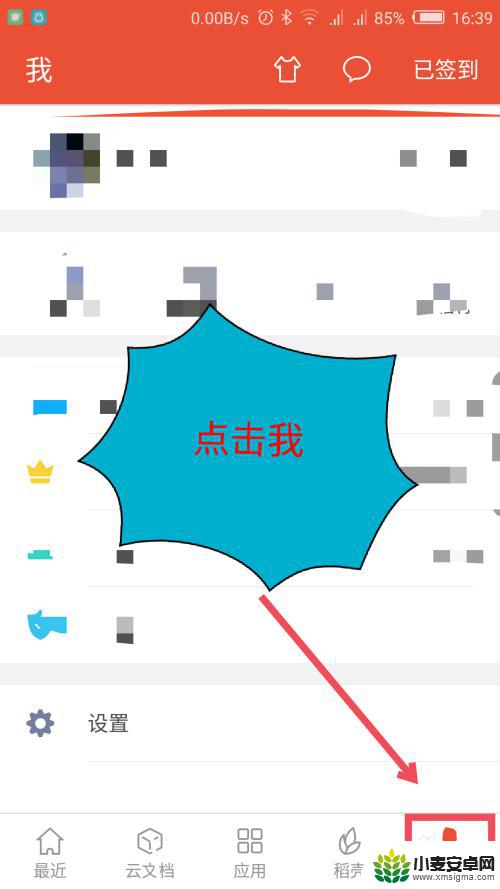
5.在个人信息界面中点击,最底部的设置选项。
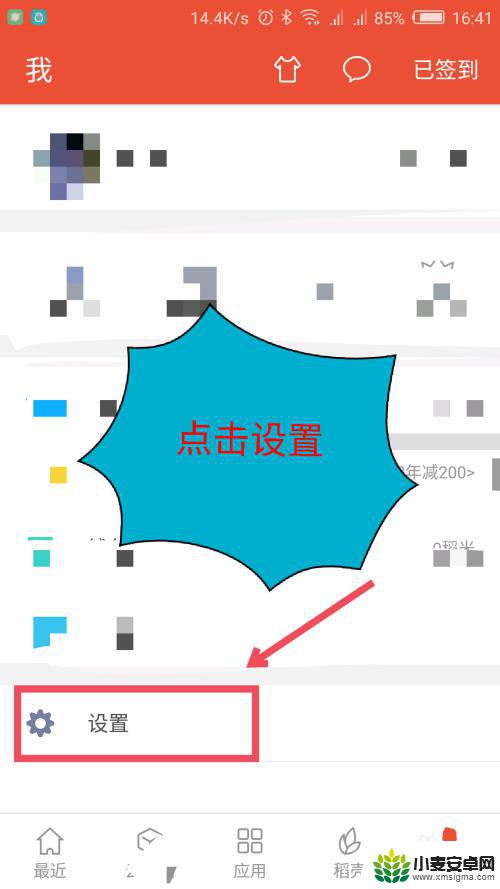
6.在设置里面有个文档上传设置,点击下可以设置什么网络可以上传文档。
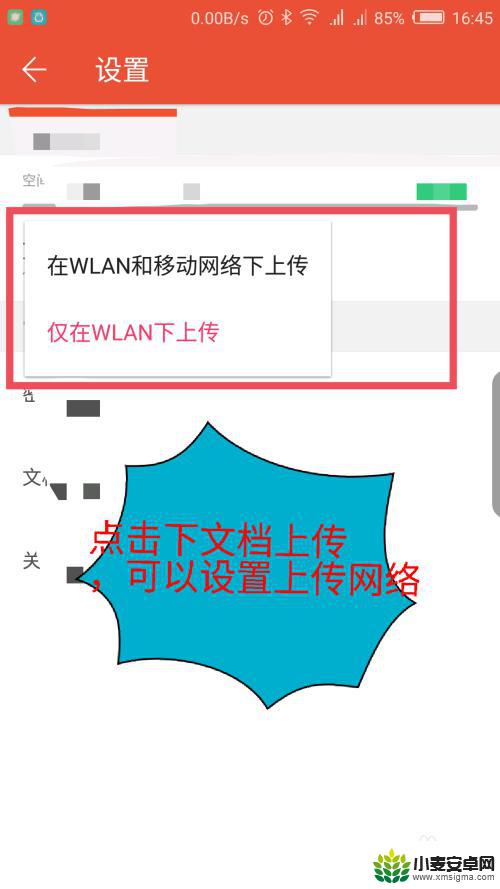
7.返回主页,点击下底部导航栏中的云文档。

8.安装自动上传,能看到有文字解释,只有打开过的文档才会自动上传。
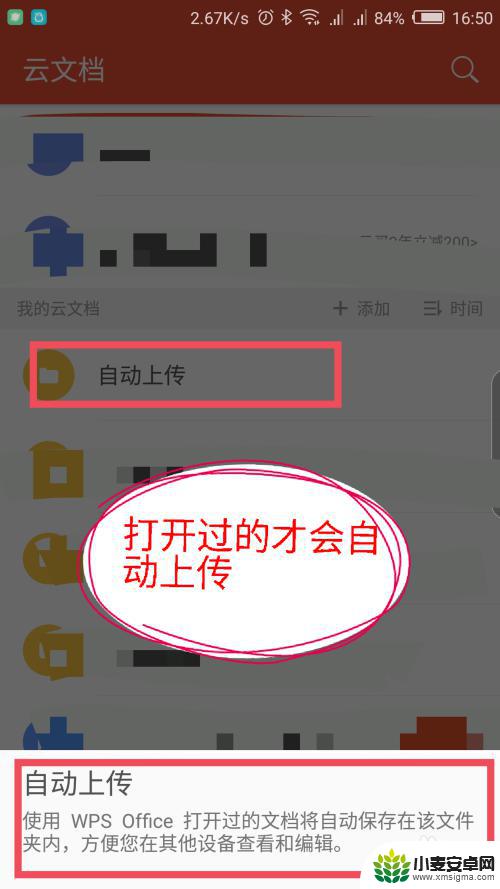
9.但是不是只能自动上传,也可以手动上传。点击添加,就可以选择上传自己想上传的文档了。
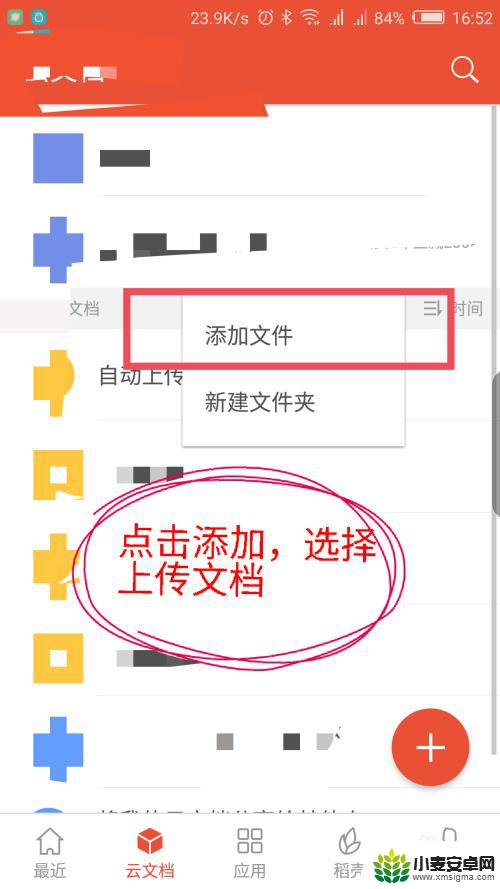
以上就是WPS手机云存档的全部内容,如果您遇到这种情况,可以按照小编的方法解决,希望本文能够帮助到您。












